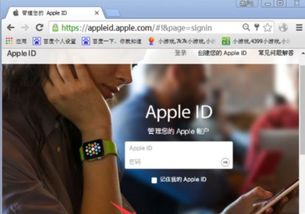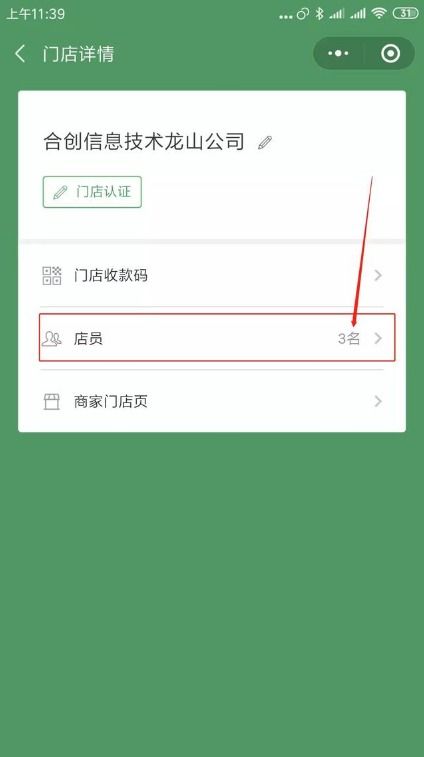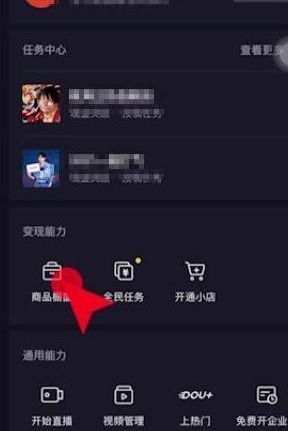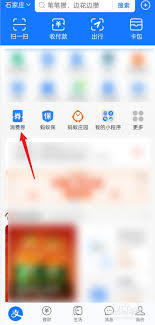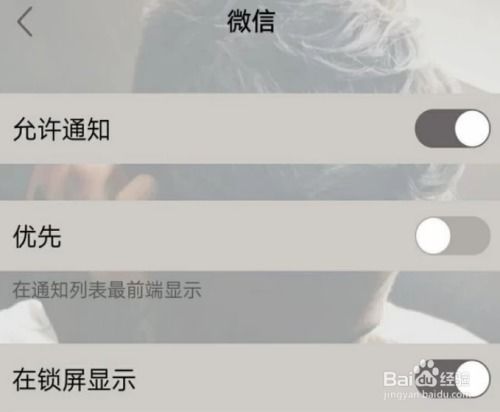如何清除iPhone上的通知
在日常使用iphone的过程中,您可能会发现屏幕下方或锁定屏幕上堆积了大量的通知。这些通知不仅占用空间,有时还会干扰您的工作和生活。因此,学会如何有效地管理和清除这些通知就显得尤为重要。本文将为您详细介绍几种简单有效的方法,帮助您快速清理iphone上的通知。
1. 清除单个通知
如果您只是想删除某个特定的通知,操作非常简单。只需在锁定屏幕或通知中心找到该通知,然后向左滑动它。此时,您会看到一个“清除”按钮。点击它即可立即删除该通知。

2. 清除所有通知
如果您希望一次性清除所有已接收的通知,可以按照以下步骤操作:
- 从锁定屏幕清除:长按屏幕上的任意通知,直到出现“清除所有通知”选项,然后点击确认。
- 从通知中心清除:首先,从屏幕顶部下滑打开通知中心。在通知列表的底部,您会看到“查看全部”或“清除所有通知”的选项。点击“清除所有通知”即可一次性删除所有通知。
3. 管理通知设置
为了避免未来再次堆积大量通知,您可以考虑调整应用的通知设置:

- 进入“设置”>“通知”,在这里,您可以查看并管理各个应用的通知权限。选择不希望收到通知的应用,关闭其通知功能即可。
- 您还可以设置应用发送通知的时间段,比如仅允许在白天发送通知,这样就能避免夜间频繁被打扰。
4. 使用勿扰模式

如果您需要一段时间内完全不被打扰,比如会议、休息时间等,可以启用勿扰模式:
- 在控制中心中,长按亮度调节图标,直到出现勿扰模式开关,开启即可。
- 或者进入“设置”>“勿扰模式”,手动启用勿扰模式,并可根据需要设置自动启用时间。
通过上述方法,您可以轻松地管理和清除iphone上的通知,从而保持手机的整洁与高效使用。希望这些建议能帮助到您,让您的iphone使用体验更加顺畅愉悦!
相关推荐
更多-
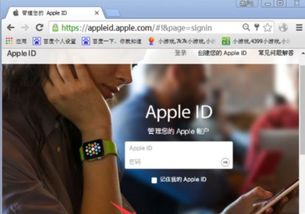
抖音商城如何联系官方介入
2024-11-20
-

抖音商城快捷方式如何创建
2024-11-20
-

iPhone数据迁移方法
2024-11-20
-
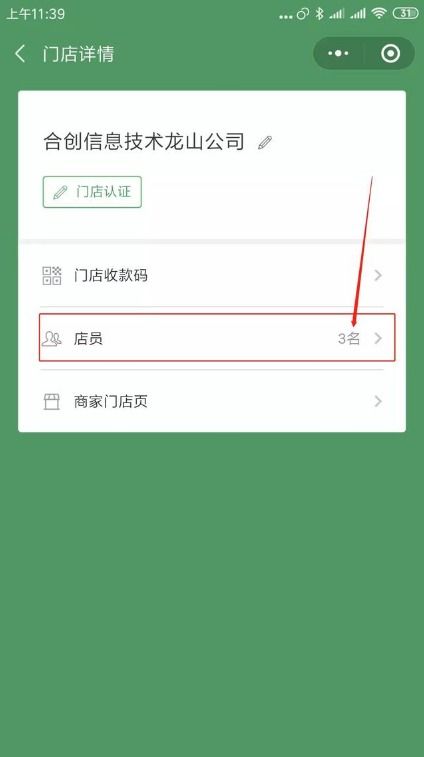
收款码如何绑定两个微信号
2024-11-19
-

小米手机黑夜模式设置位置
2024-11-19
-
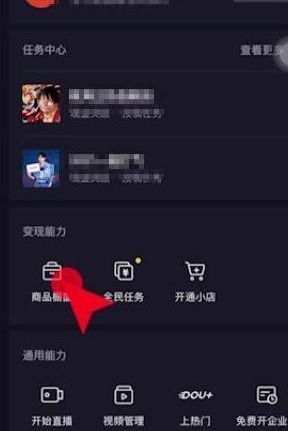
百家号怎么开通橱窗功能
2024-11-18
-
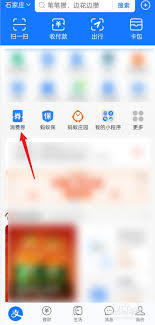
支付宝实体店消费券发放消息关闭教程
2024-11-16
-
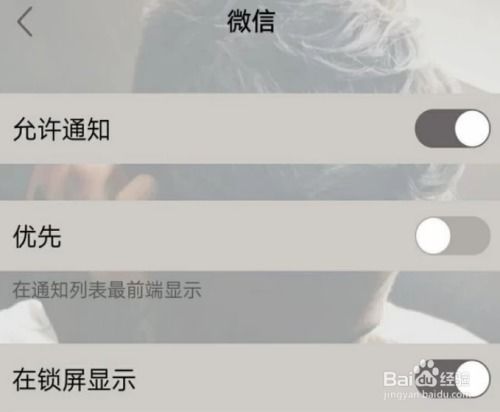
微信小程序提醒功能怎么取消
2024-11-16
相关游戏
更多CopyRight©2001年-2024年 浙ICP备2024085849号-3
ai7手游帮 All Rights Reserved
意见反馈